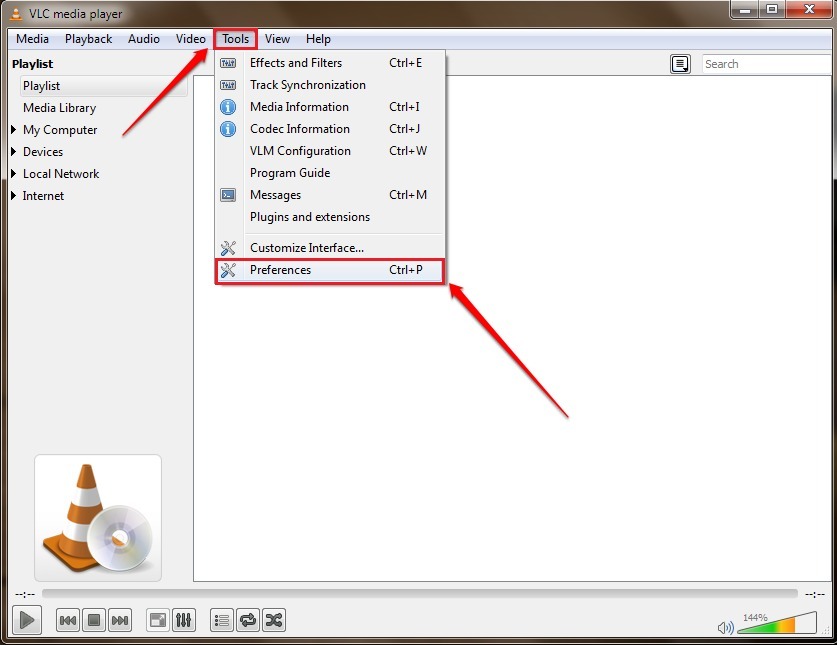Kad video atskaņošanas laikā tiek aizvērts VLC atskaņotājs, lielākā daļa Windows lietotāju ir sūdzējušies, ka, atkārtoti palaižot video caur VLC atskaņotāju, tas sāk atskaņot no sākuma. Lietotāji būs aizkaitināti, ja viņi skatās liela faila filmu, un lietotāji bieži aizmirsīs, kur videoklips tika atskaņots pēc tā beigām.
Mēs apkopojām šo problēmu un nonācām pie risinājuma, kurā lietotājiem ir jāiespējo vai jāieslēdz atskaņošanas atsākšanas opcija VLC multivides atskaņotāja preferencēs sistēmā.
REKLĀMA
Neuztraucieties, ja jums ir tāda pati problēma. Šajā ziņojumā mēs parādīsim, kā iespējot atskaņošanas atsākšanas opciju VLC multivides atskaņotājā operētājsistēmā Windows 11.
Kā iespējot atskaņošanas turpināšanu VLC Media Player operētājsistēmā Windows 11, 10
Tālāk ir norādītas dažas darbības, kas izskaidrotas, kā VLC multivides atskaņotājā iespējot atskaņošanas turpināšanas opciju.
1. darbība: atveriet VLC multivides atskaņotājs sistēmā, nospiežot logi taustiņu un rakstīšanu vlc multivides atskaņotājs.
2. darbība: atlasiet VLC multivides atskaņotājs no meklēšanas rezultātiem, kā parādīts zemāk.
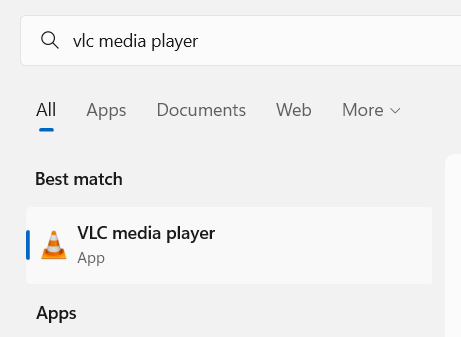
3. darbība. Kad tiek atvērts VLC multivides atskaņotājs, noklikšķiniet uz Rīks opciju augšējā izvēlņu joslā, kā parādīts attēlā.
4. darbība: atlasiet Preferences no saraksta VAI Nospiediet CTRL+P taustiņus, lai tieši atvērtu VLC atskaņotāja preferenču logu.

5. darbība: logā Preferences pārliecinieties, vai esat atlasījis Interfeiss cilni, kā parādīts zemāk.
6. darbība: zem Atskaņošanas saraksts un gadījumi sadaļā noklikšķiniet uz nolaižamā saraksta Turpināt atskaņošanu opciju, kā parādīts zemāk.
7. darbība. Izvēlieties Vienmēr no nolaižamā saraksta Turpināt atskaņošanu.
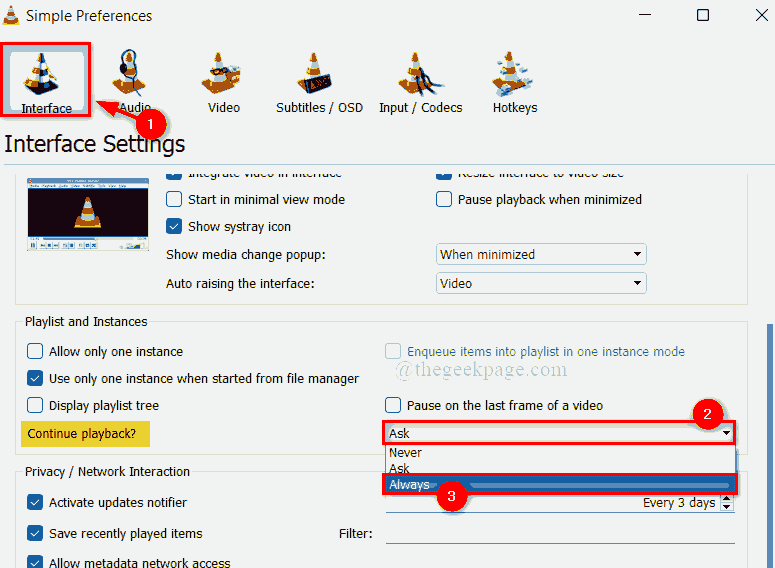
REKLĀMA
8. solis: pēc izvēles Vienmēr, Noklikšķiniet uz Saglabāt pogu Preferences loga apakšā, kā parādīts zemāk esošajā attēlā.
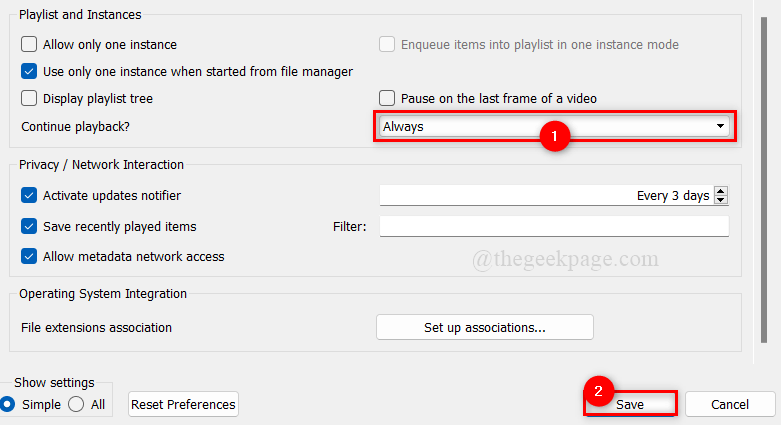
9. darbība. Kad tas ir paveikts, aizveriet VLC multivides atskaņotāju.
Tas ir viss. Ja tu aizveriet uz video iekšā uz vidū no tas, to gribu tagad Turpināt uz spēlēt.
Cerams, ka šis raksts bija informatīvs un noderīgs.
Lūdzu, paziņojiet mums tālāk komentāru sadaļā.
Paldies par lasīšanu!